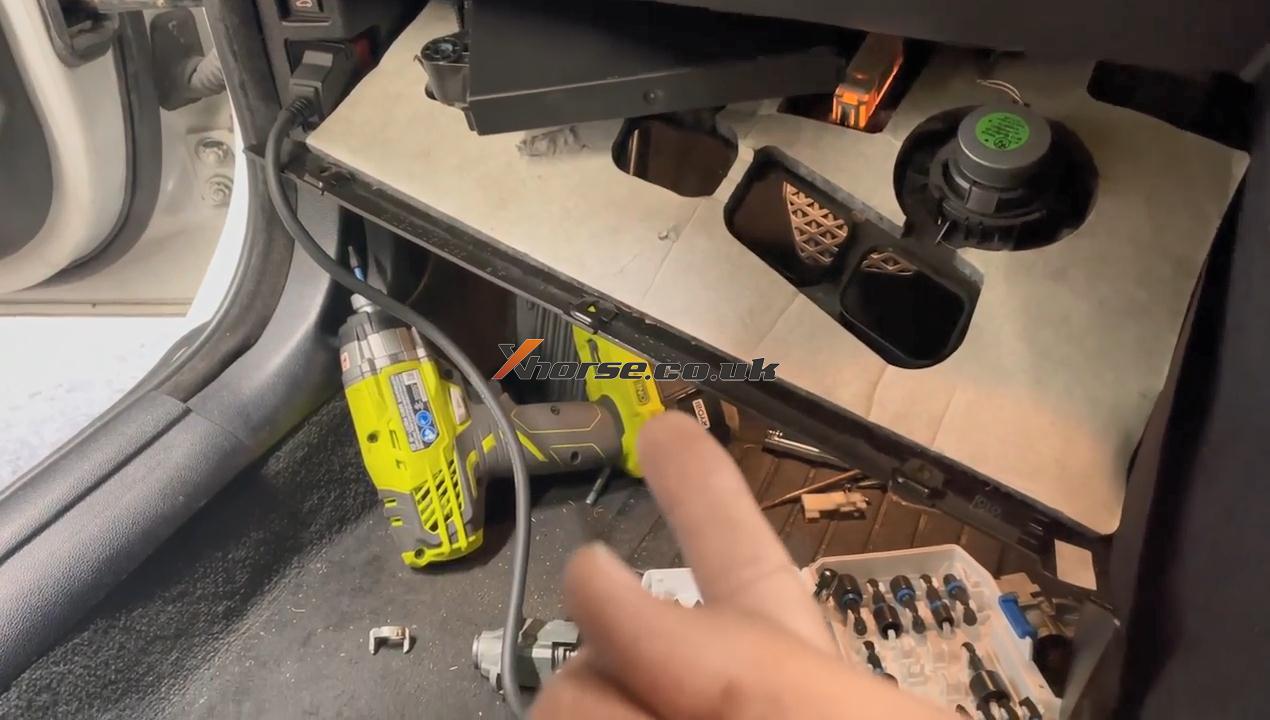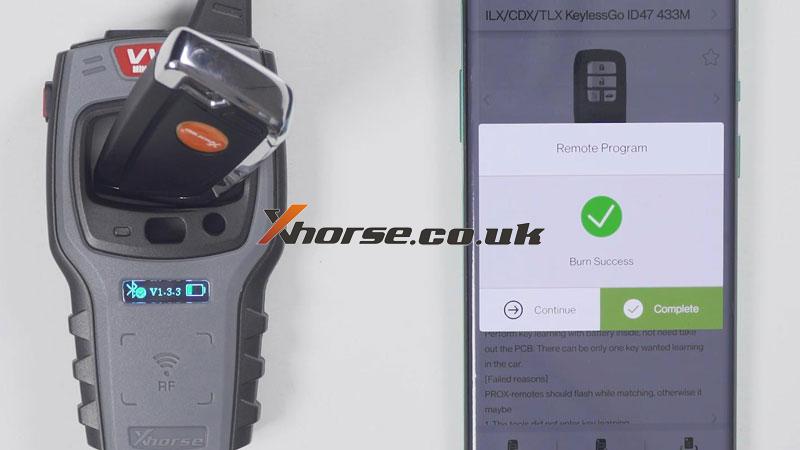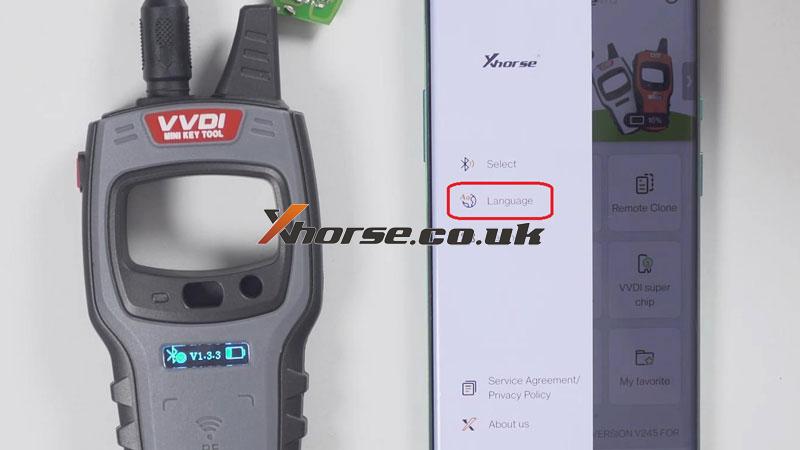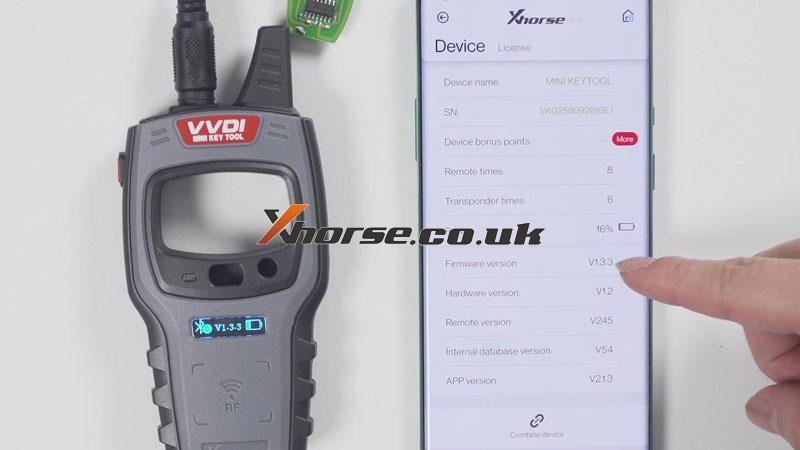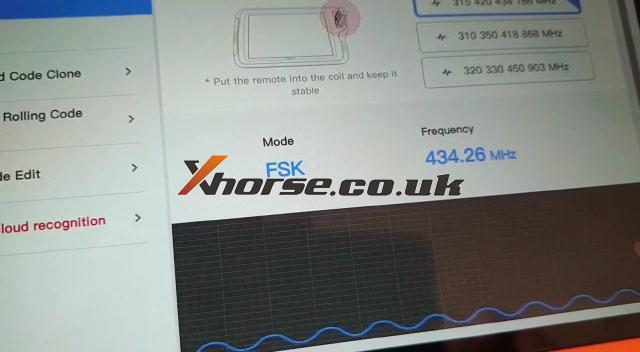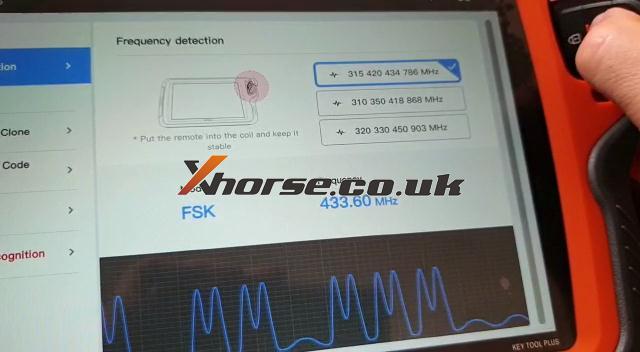I programmatori di chiavi Xhorse (VVDI2/VVDI Key Tool Plus) possono aggiungere chiavi per auto VW con cluster NEC/Johnson tramite determinati adattatori o software.
Per VW con cluster NEC, potrebbe essere necessario impostare il cluster in modalità di servizio tramite NEC Cluster Set, quindi è possibile aggiungere la chiave tramite VVDI2/Key Tool Plus.
Per VW con cluster Johnson, potrebbe essere necessario contattare il rivenditore VAG per ottenere i dati Immo, quindi caricarlo come VVDI2 per aggiungere la chiave.
Qui ti mostrerò due esempi:
1.VW JETTA 2013 (gruppo NEC)
Ciò che ci serve:
Xhorse VVDI2
NEC Cluster Set
Procedura:
Collegare il cavo del cluster NEC al cluster NEC.
Accendi l’interruttore.
Mettere il lato della sonda sul punto finché il cluster non mostra “BRAKE”, il che significa che il cluster è in modalità di servizio.



Nota: meglio eseguire il backup della codifica ABS prima di mettere il cluster in modalità di servizio.
Su VVDI2,
Fare clic su “Leggi EEPROM/FLASH”.
Quando avrà successo, ti dirà l’intera procedura.
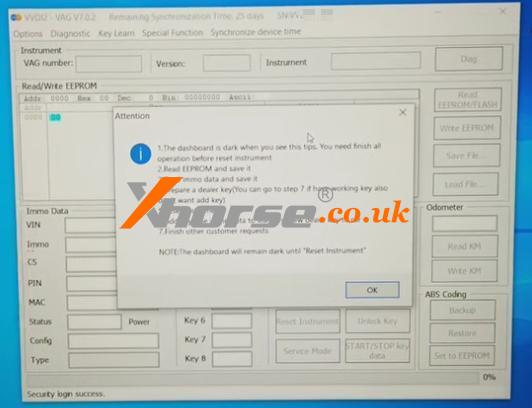
Quindi leggiamo e salviamo i dati EEPROM e Immo.
Utilizzare un super chip VVDI per generare una chiave transponder ID48 tramite Key Tool Max.
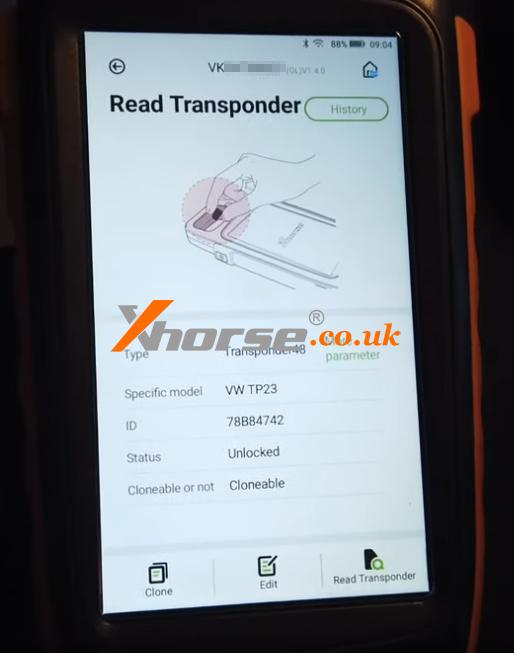
Mettilo nella bobina della chiave VVDI2 per “preparare la normale chiave del rivenditore”.

Infine, fai clic su “Ripristina strumento” e il cluster si riaccende.

Inoltre, l’operazione di cui sopra può essere eseguita con VVDI Key Tool Plus Pad.
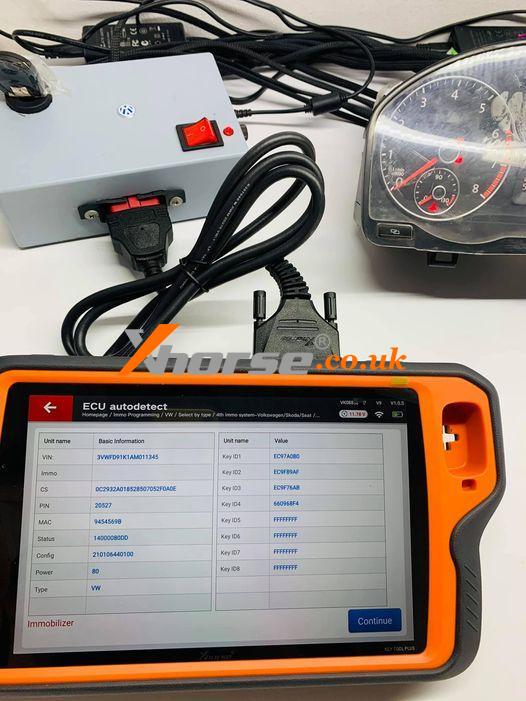
2.VW Golf 2019 (gruppo Johnson)
Ciò che ci serve:
Xhorse VVDI2
Rivenditore VAG (per ottenere i dati Immo)
Procedura:
Se selezioni il tipo di cluster e fai clic su “Diag”, verrà richiesto che il cluster non sia supportato.
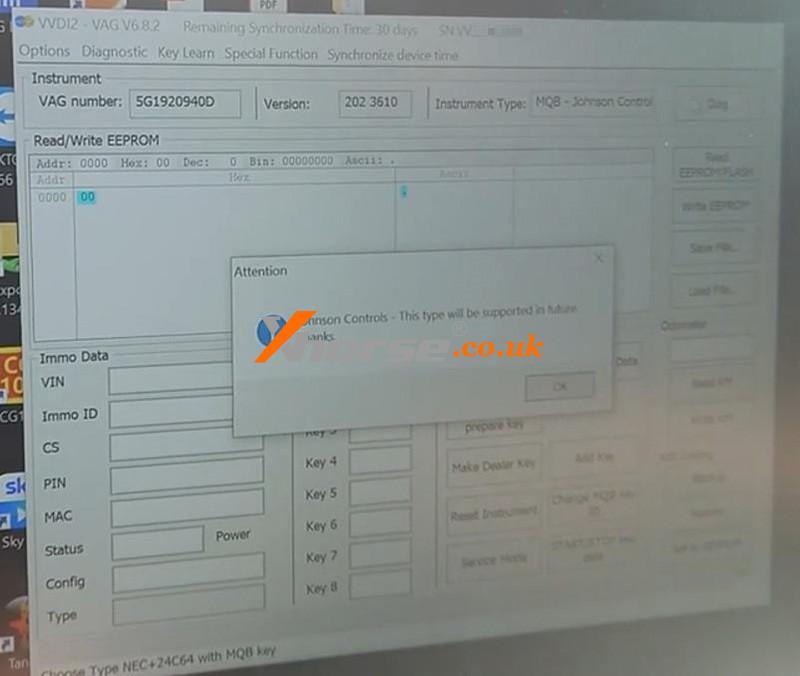
Quindi dobbiamo contattare un rivenditore VAG per pagare i dati immo.
Dopo aver ottenuto il file di dati immo, se lo carichiamo solo per preparare la chiave, verrà comunque richiesto che questo file non sia supportato.
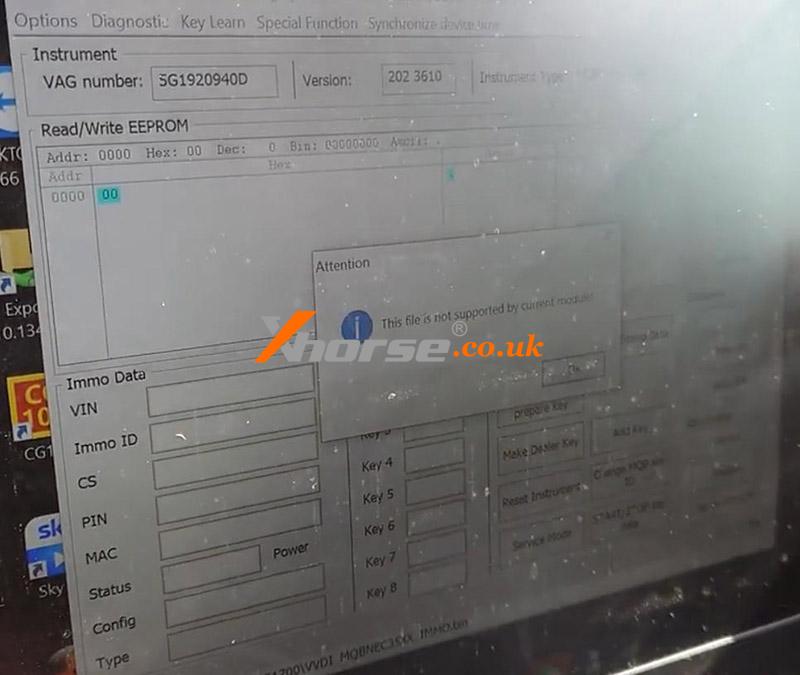
Quindi dobbiamo uscire e selezionare altri tipi di strumenti in modo che non sappiano che abbiamo un cluster Johnson.
Quindi caricare il file di dati immo su “Chiave di preparazione dati Immo” e aggiungere la chiave.
Bene, possiamo vedere che la capacità di programmazione della chiave VW del programmatore Xhorse può essere avanzata molto con l’aiuto di altri strumenti.
Se sei interessato al programmatore Xhorse, puoi controllare:
https://www.xhorse.co.uk/

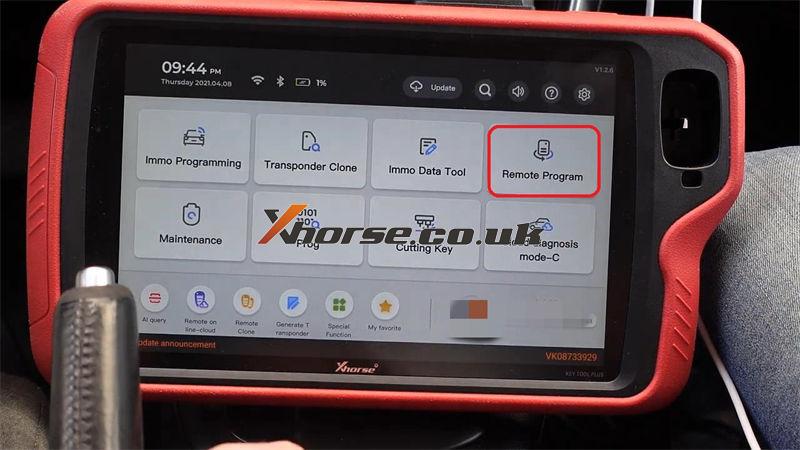

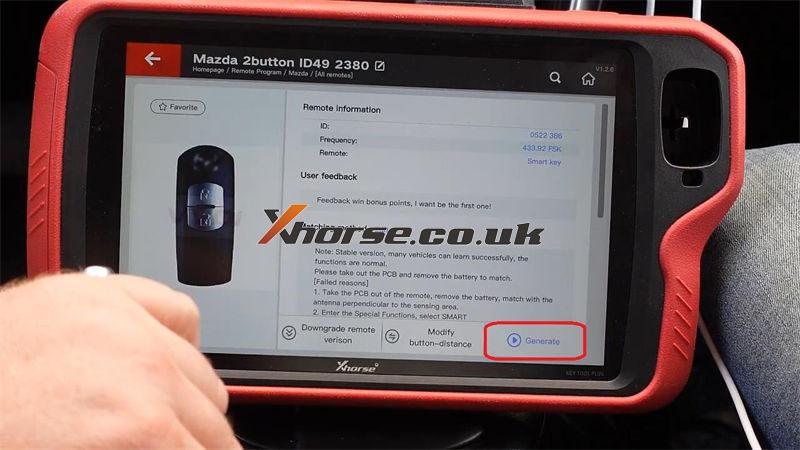

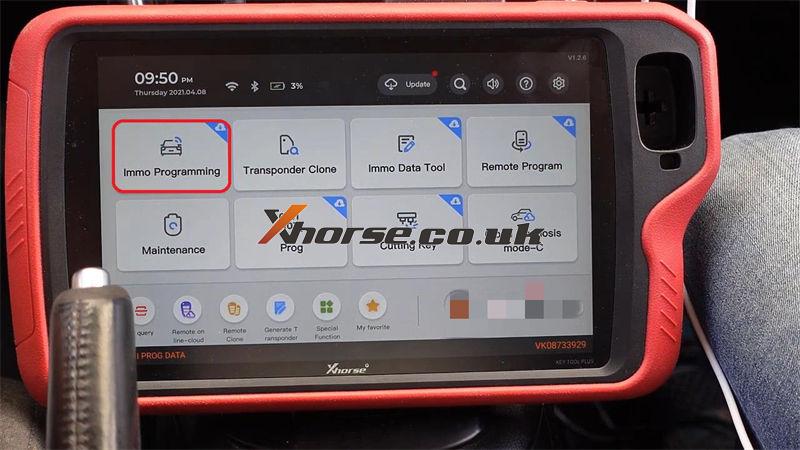
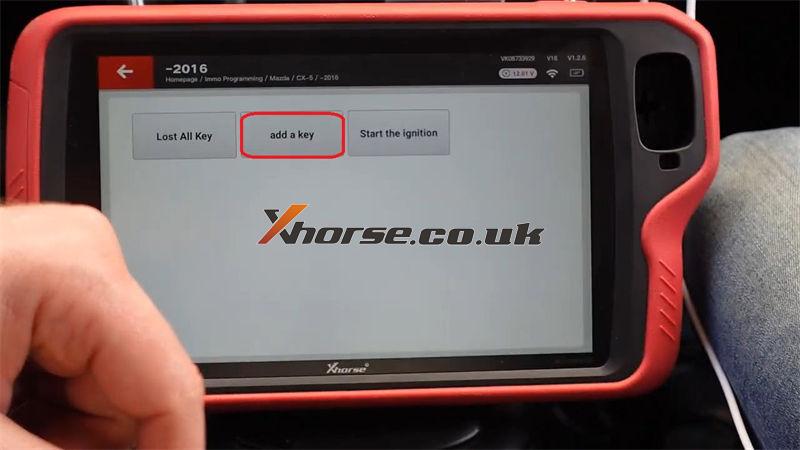
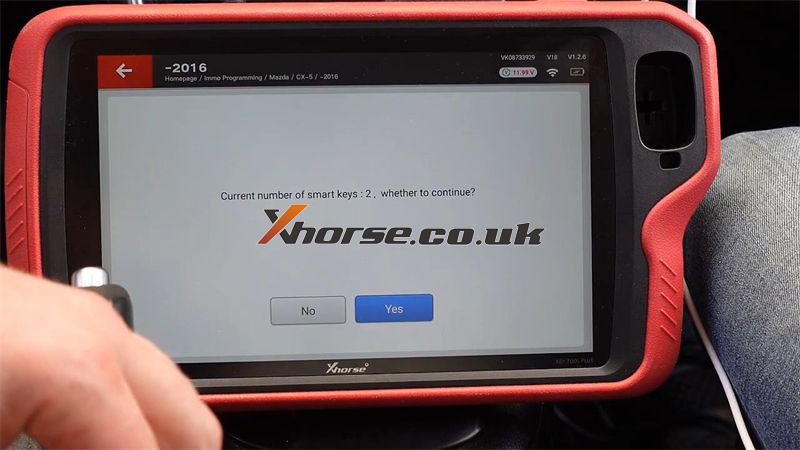

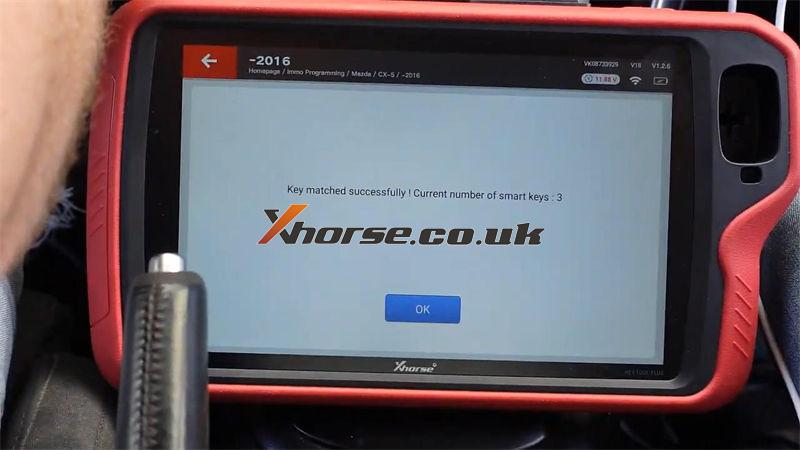

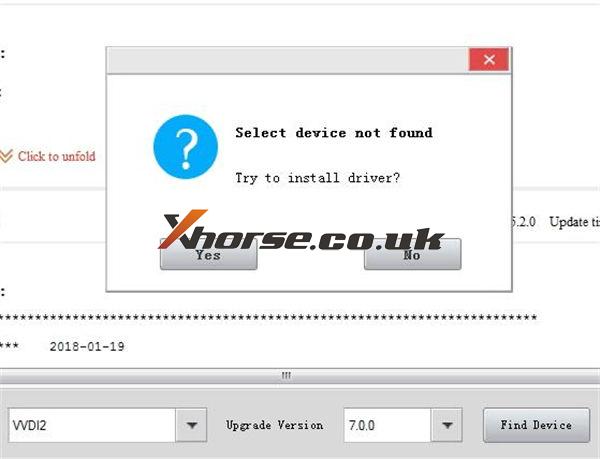
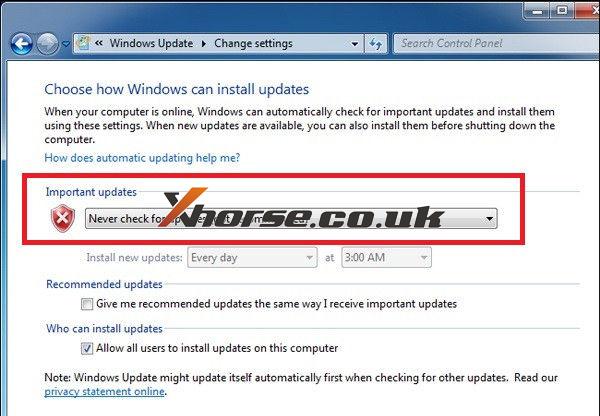
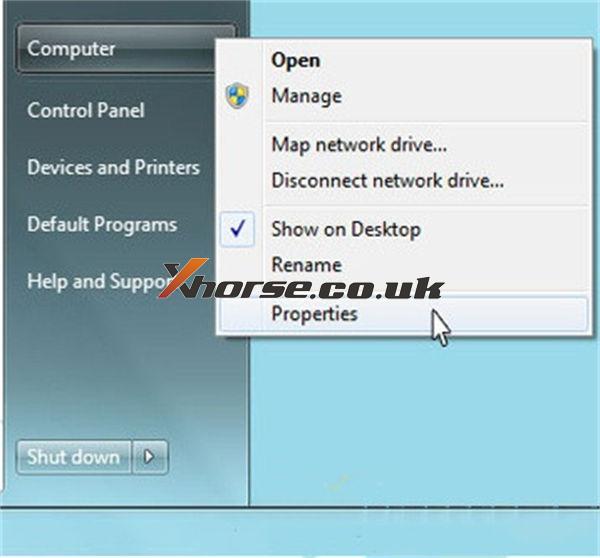
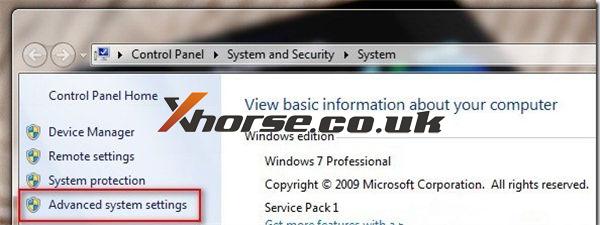
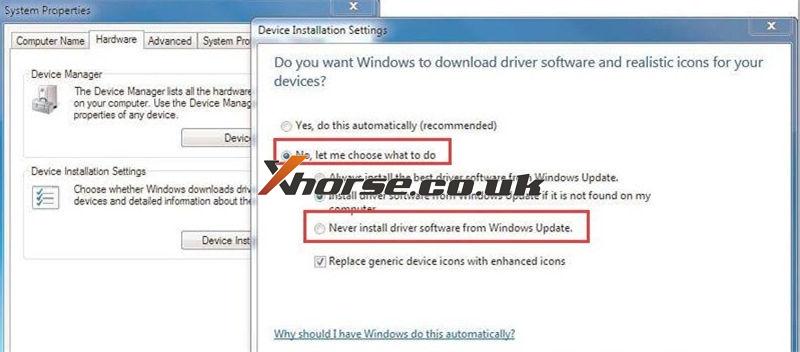
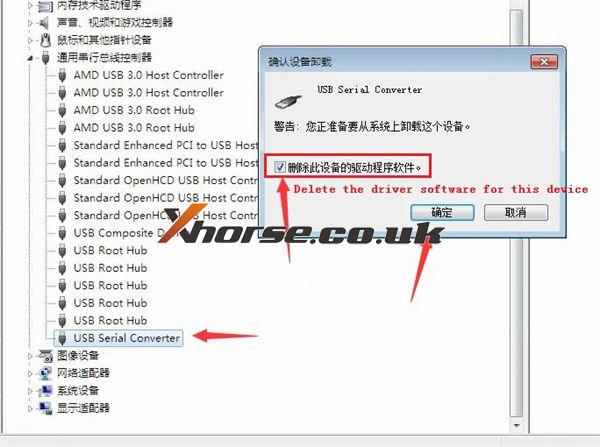
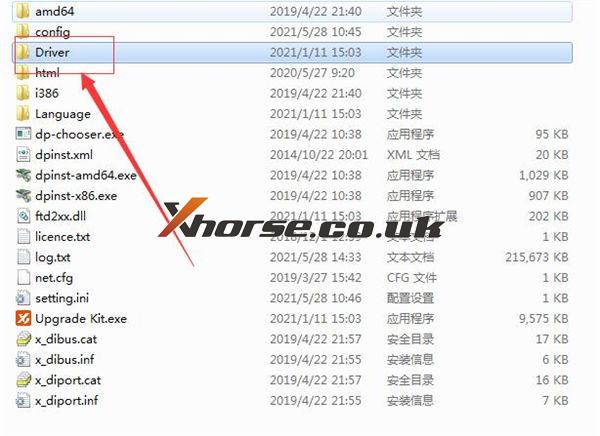
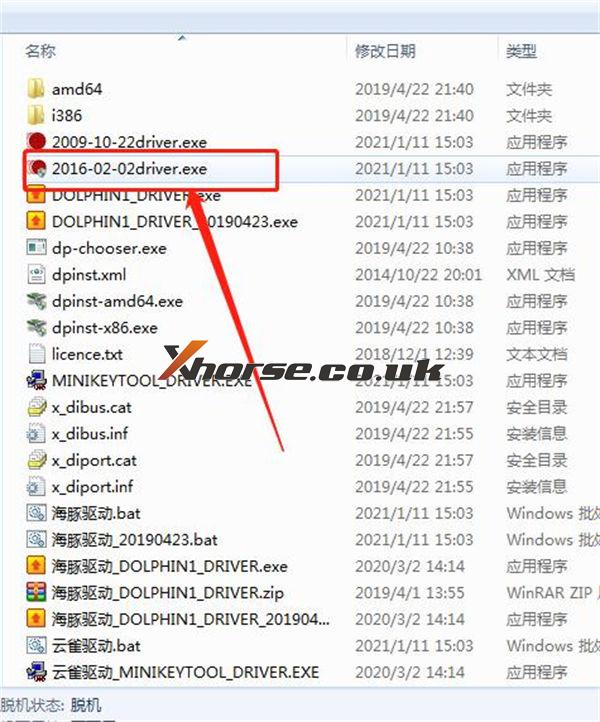
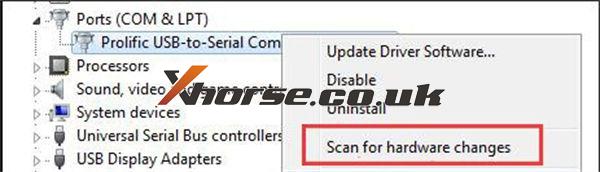
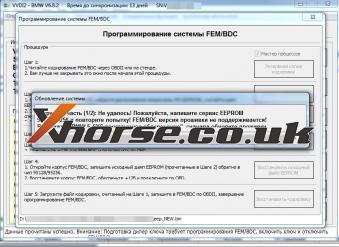
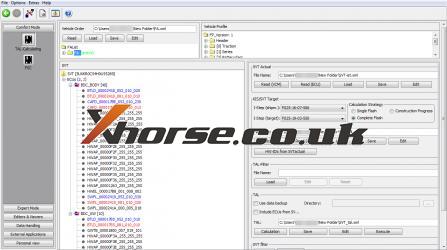

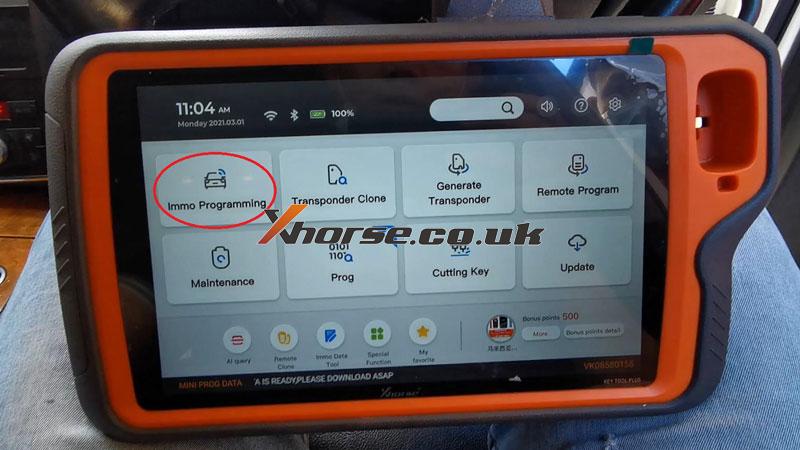
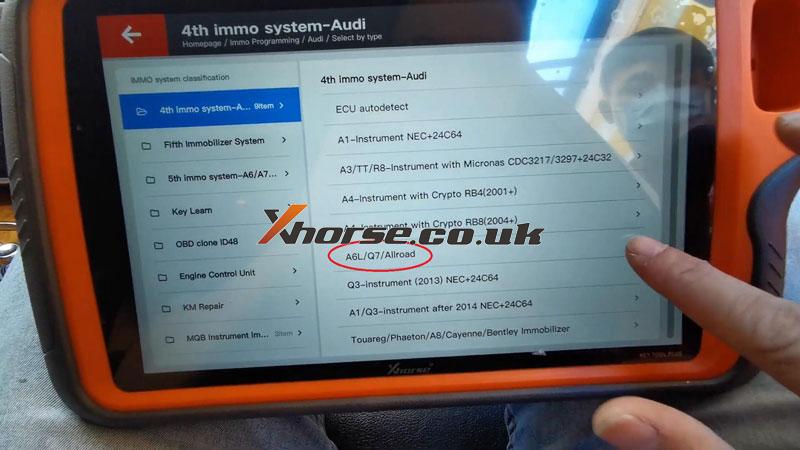
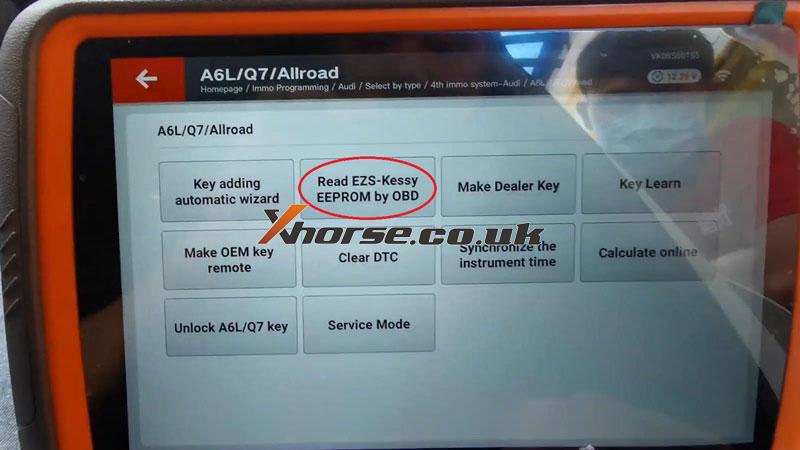
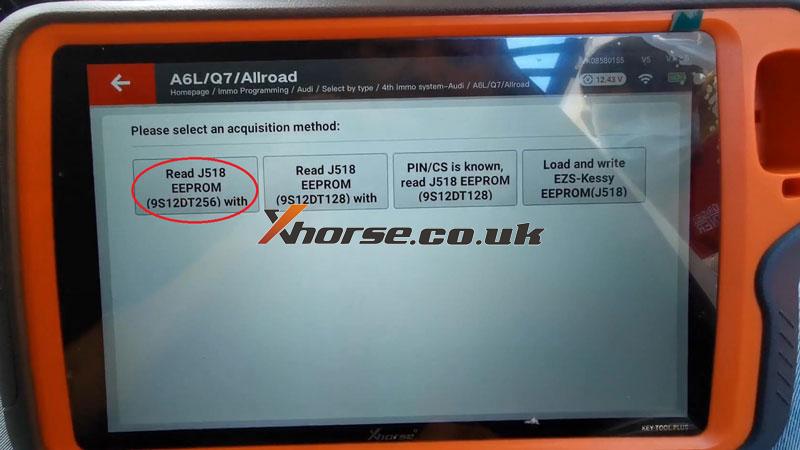
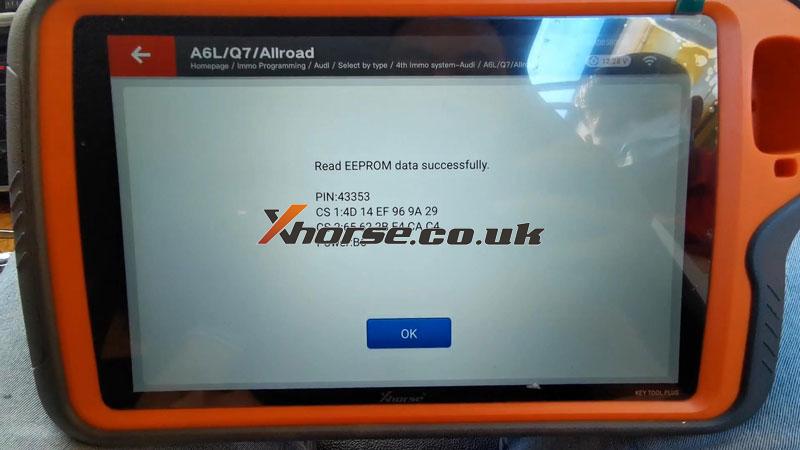
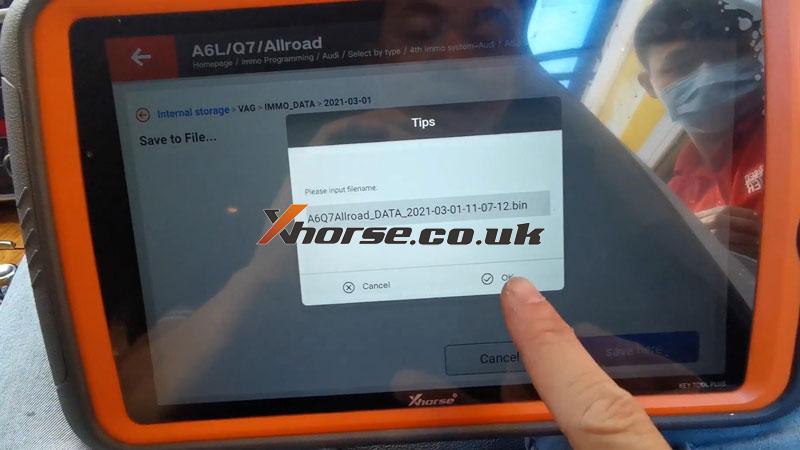
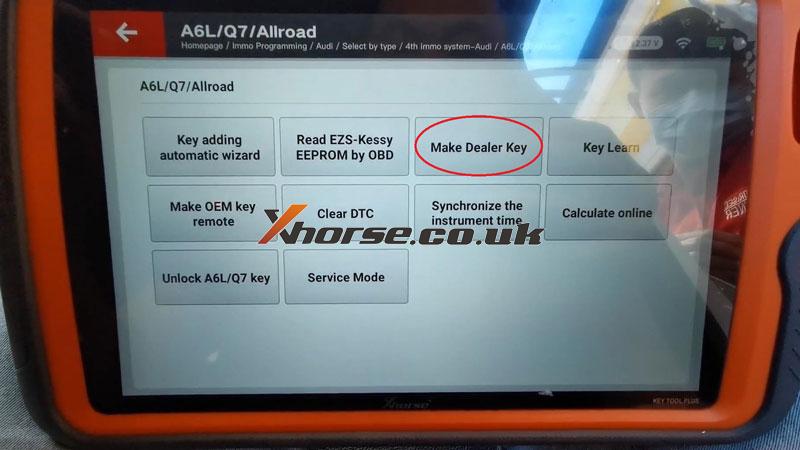
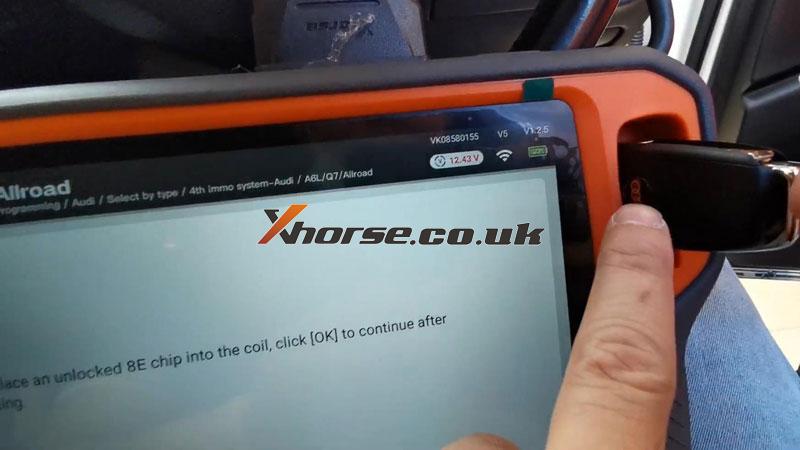
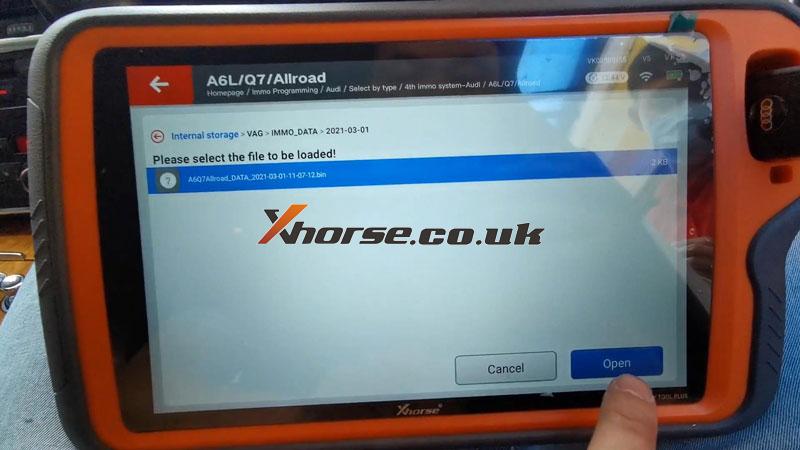
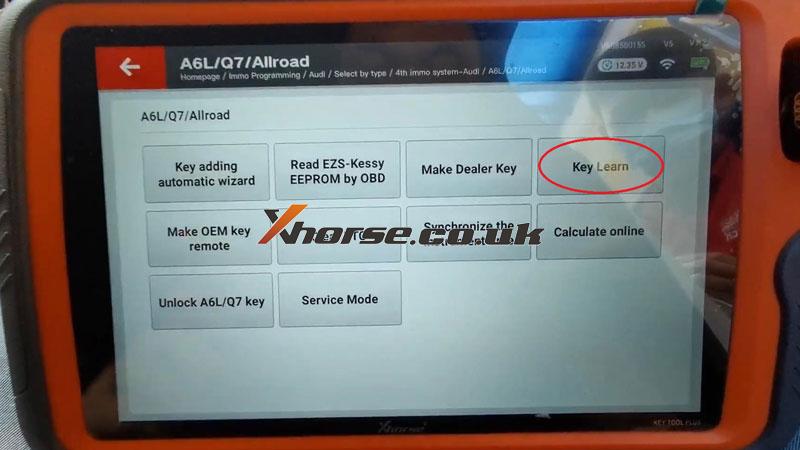
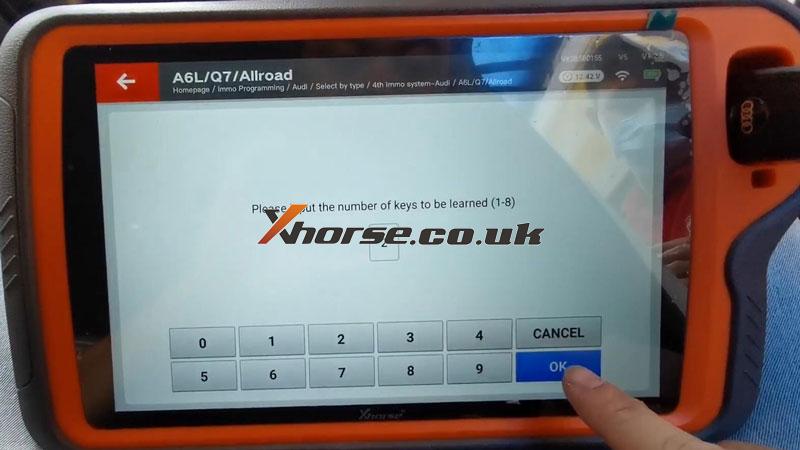


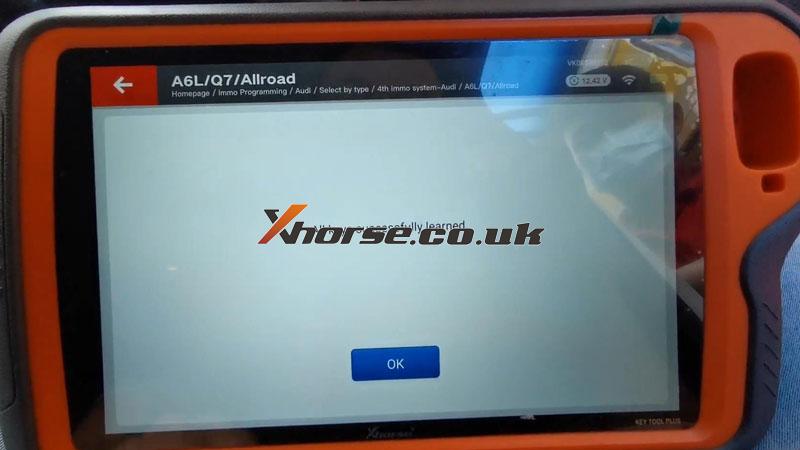











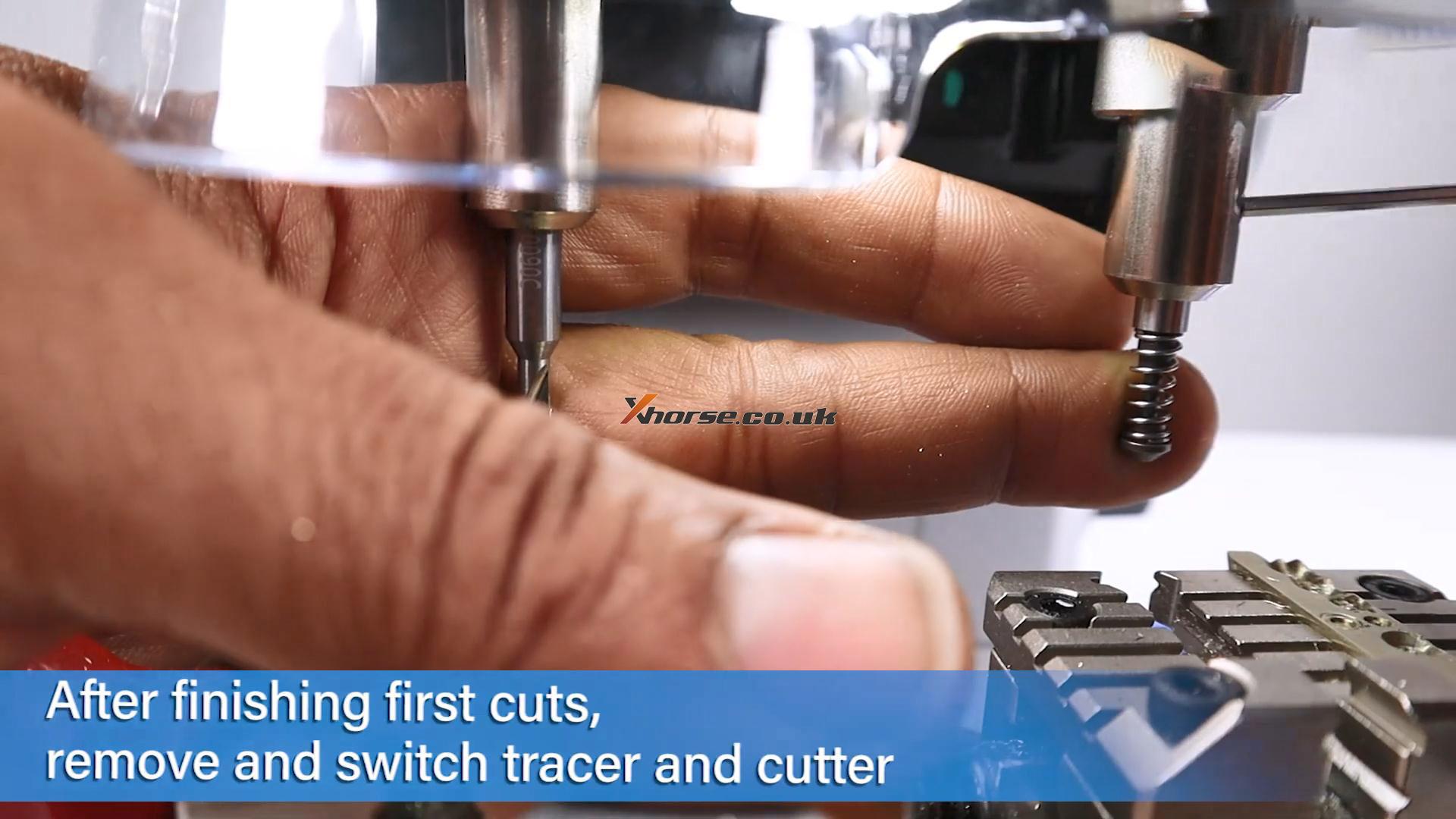












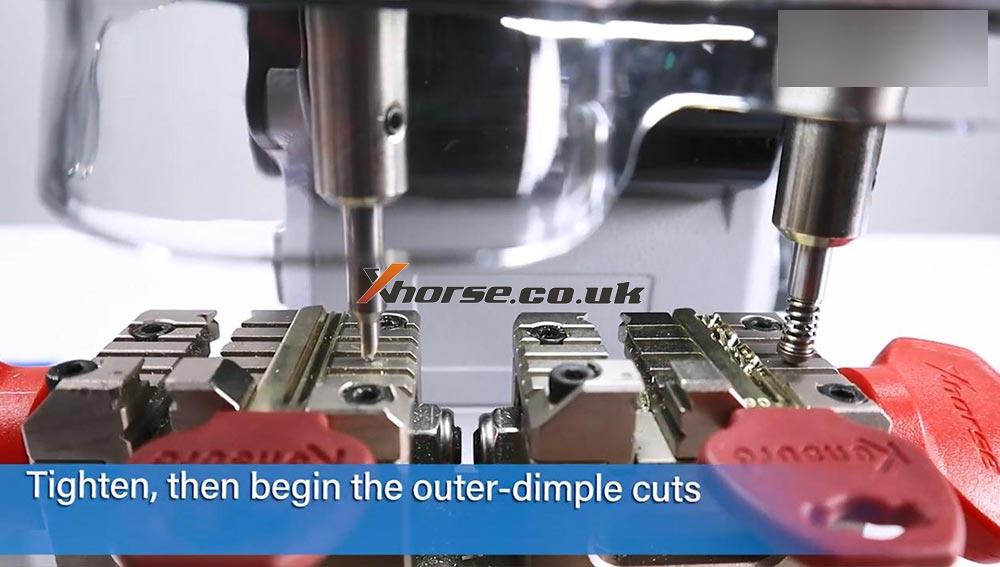
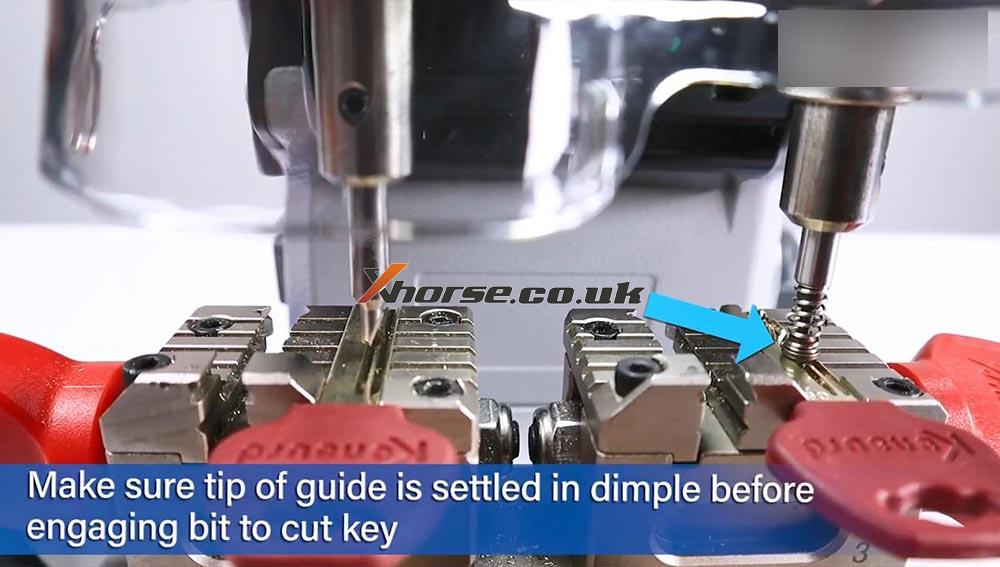



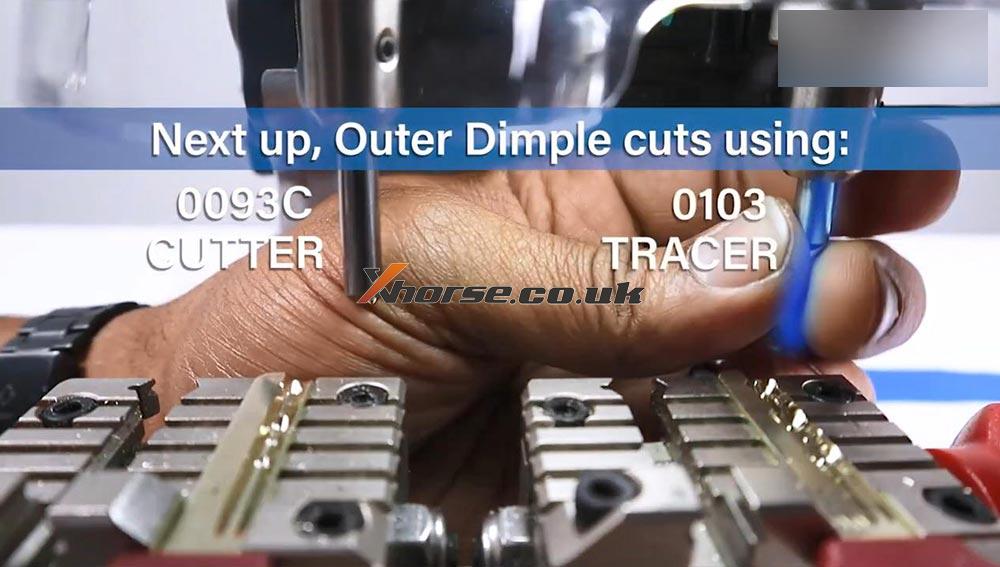





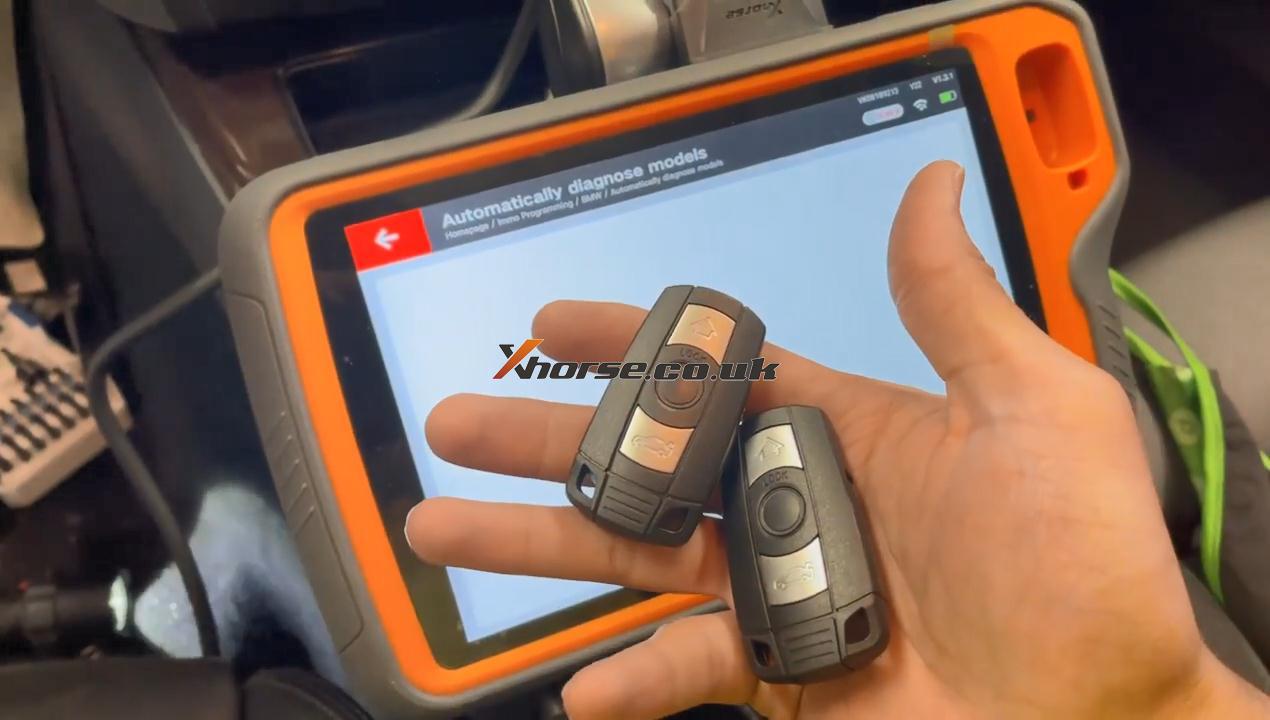
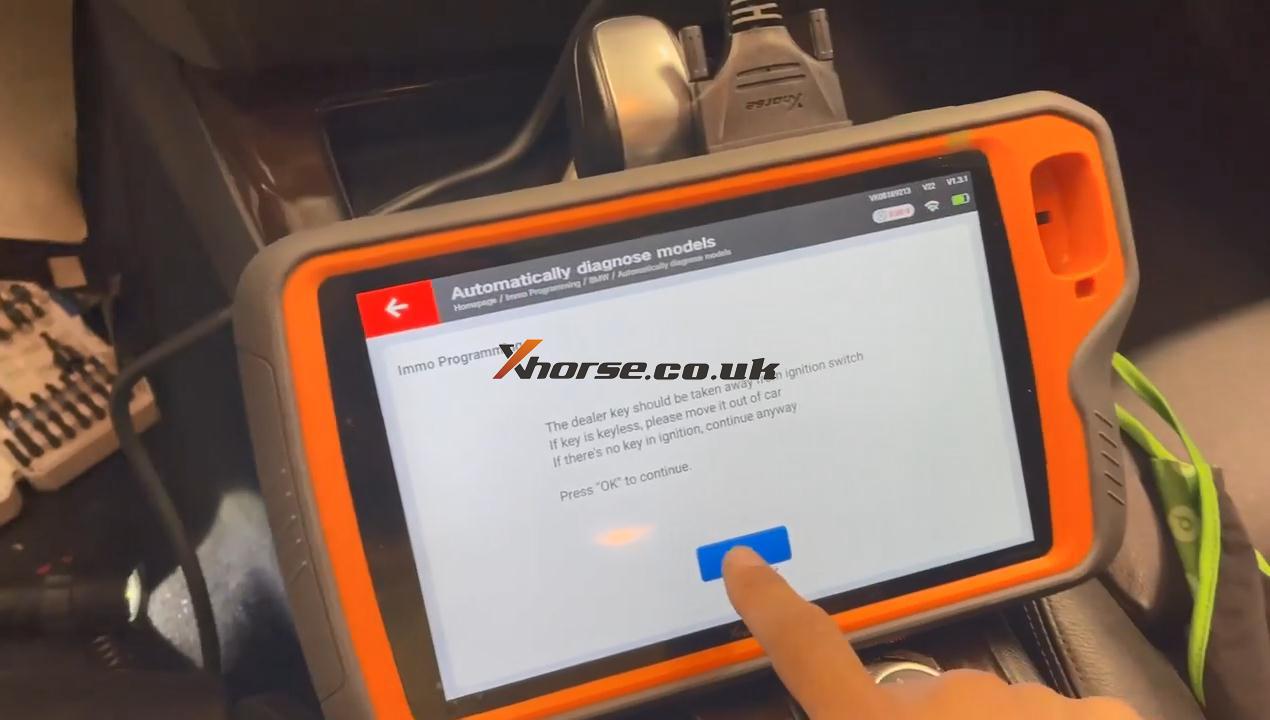
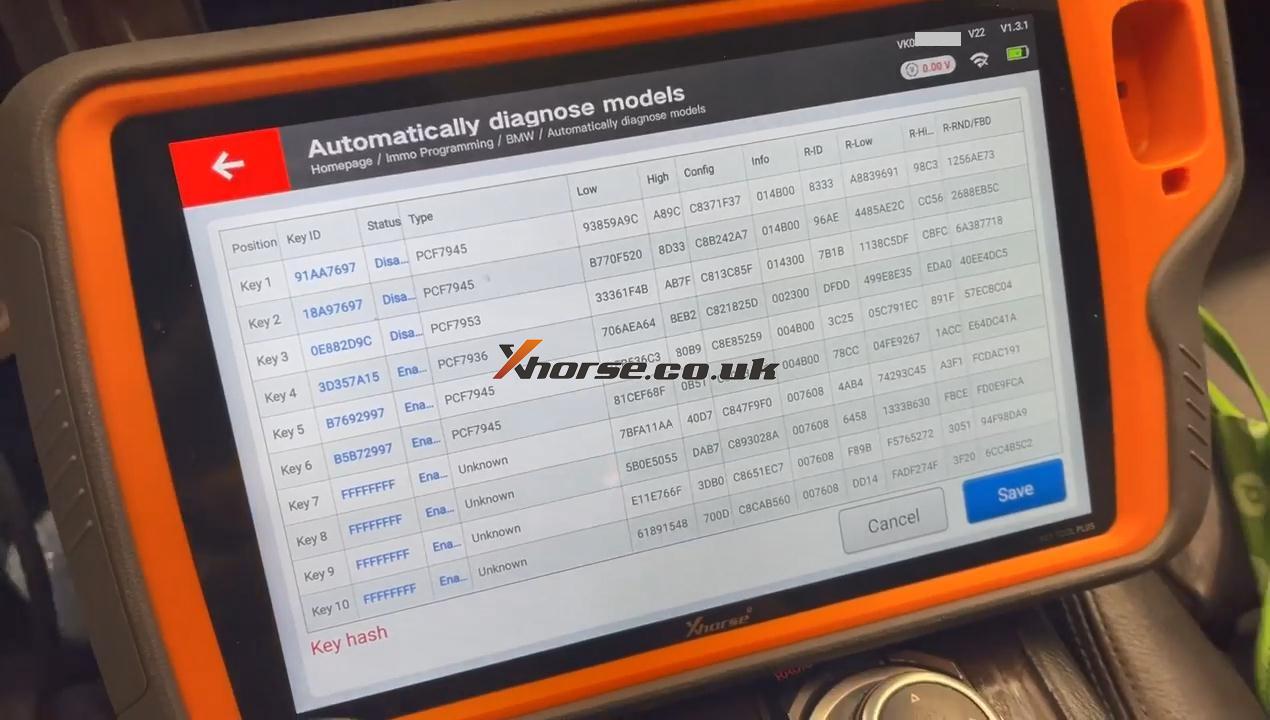
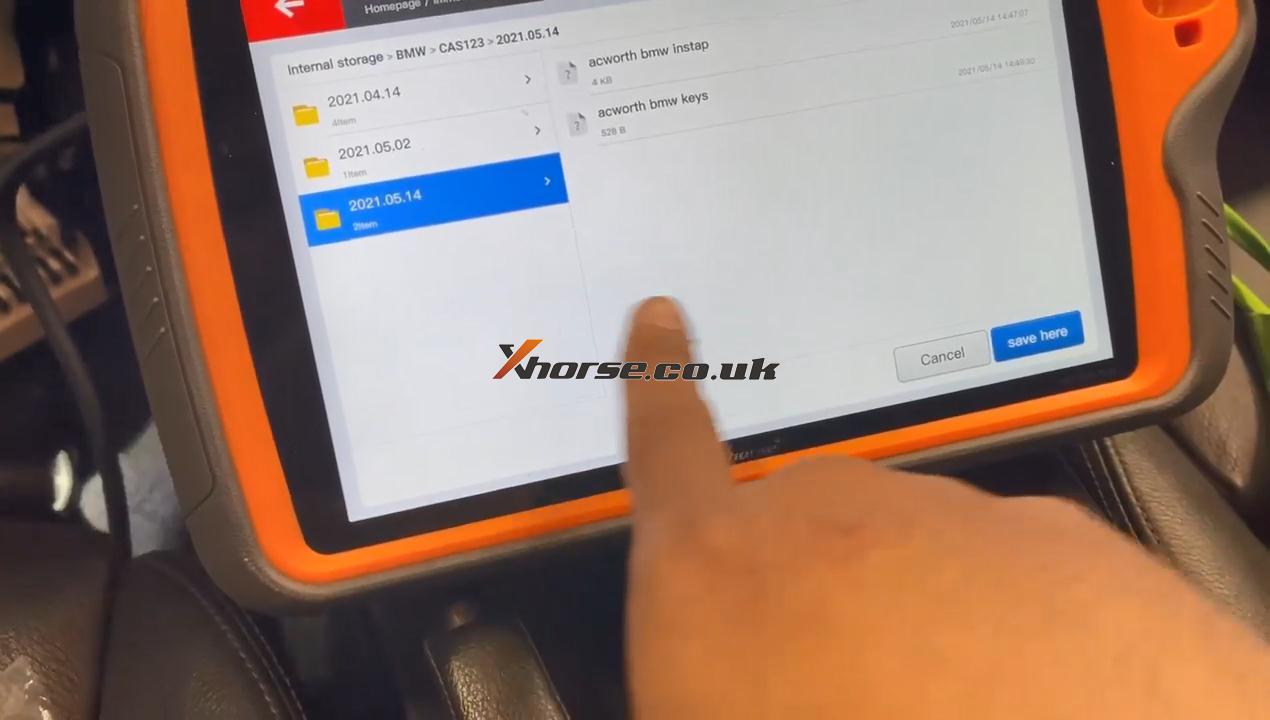
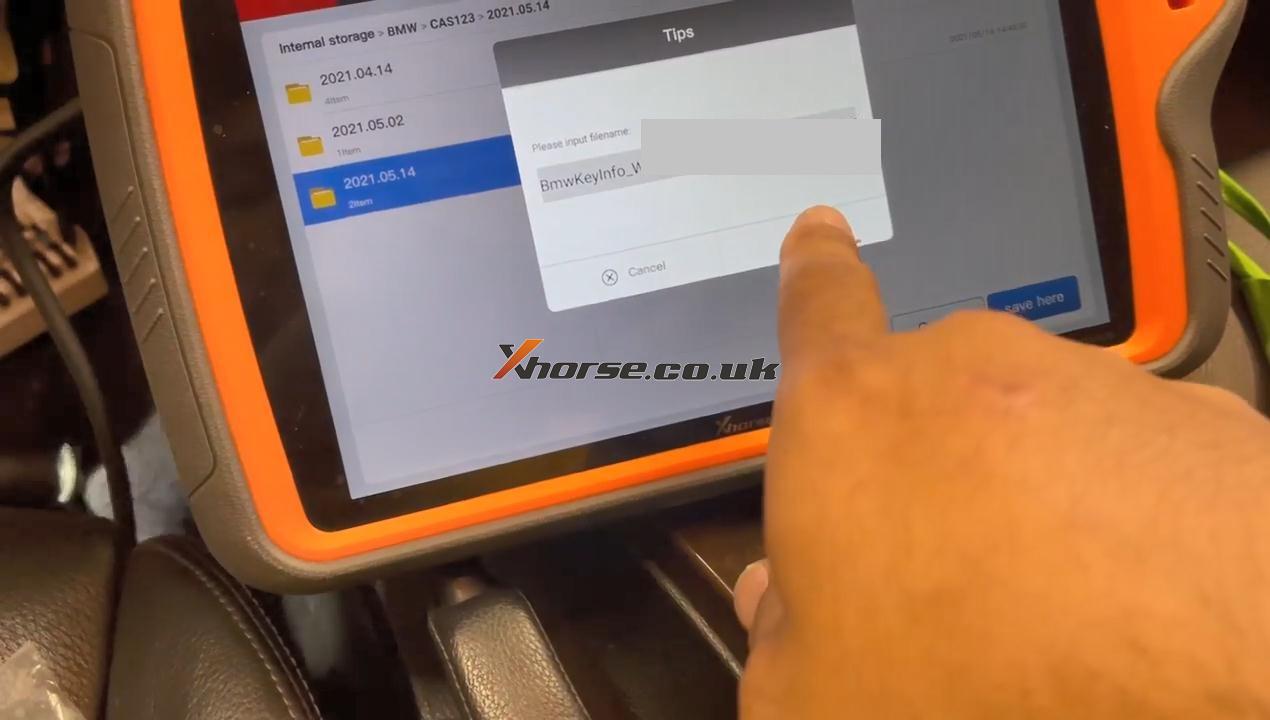
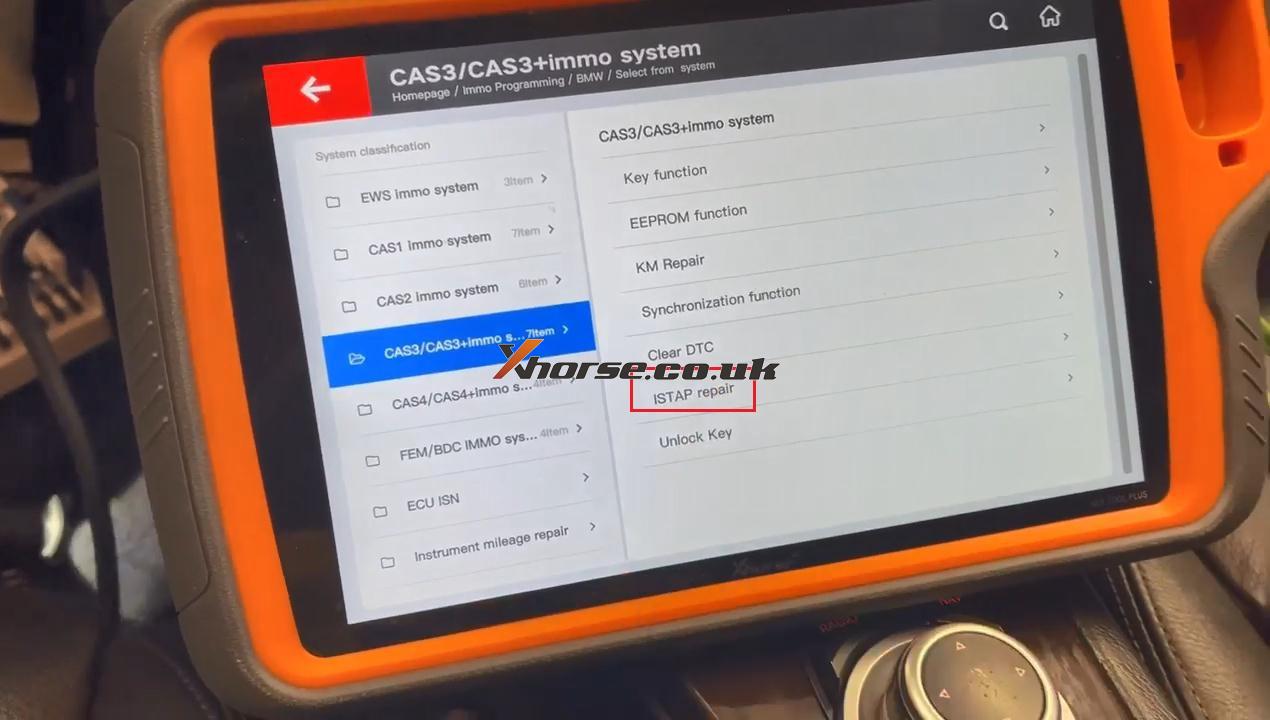 Ho scollegato il modulo laggiù e come puoi vedere il modo in cui posso aggiornare e riavviare l’unità.
Ho scollegato il modulo laggiù e come puoi vedere il modo in cui posso aggiornare e riavviare l’unità.